Casio FX-CG10 Benutzerhandbuch
Seite 128
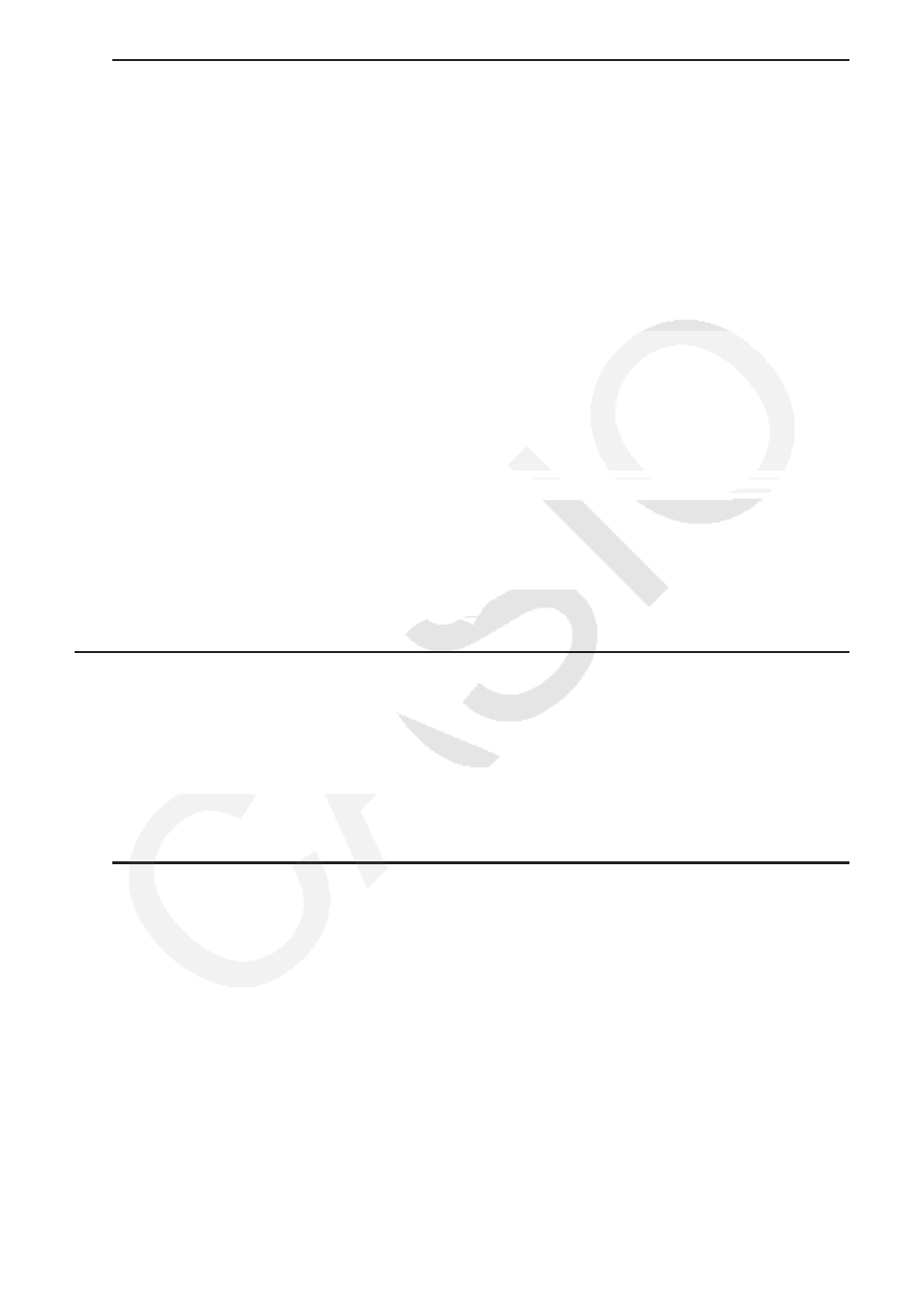
3-20
u Speichern der Inhalte aller Listendaten im Listen-Editor als einzelne CSV-
Datei
1. Wenn der Listen-Editor im Display angezeigt wird, drücken Sie
6( g) 6( g) 1(CSV), um
das CSV-Funktionsmenü aufzurufen.
2. Drücken Sie
2(SAVE
•
AS).
• Dadurch erscheint eine Ordner-Wahlanzeige.
3. Wählen Sie den Ordner aus, in dem Sie die CSV-Datei speichern möchten.
• Um die CSV-Datei im Hauptverzeichnis (Root Directory) zu speichern, markieren Sie
„Root“.
• Um die CSV-Datei in einem Ordner zu speichern, markieren Sie den gewünschten Ordner
mithilfe der Tasten
f und c, und drücken Sie dann die Taste 1(OPEN).
4. Drücken Sie
1(SAVE
•
AS).
5. Geben Sie bis zu 8 Zeichen für den Dateinamen ein und drücken Sie danach die Taste
w.
Wichtig!
• Die Unternamen-Zeile des Listen-Editors wird nicht in der CSV-Datei gespeichert.
• Wenn Sie Listen-Daten in einer CSV-Datei speichern, werden einige Daten wie unten
beschrieben konvertiert.
- Daten mit komplexen Zahlen: Nur der Bereich mit den reellen Zahlen wird extrahiert.
- Bruch-Daten: Konvertiert in Kalkulationszeilenformat (Beispiel: 2 {3 {4
→ =2+3/4)
-
' und π -Daten: Konvertiert in einen Dezimalwert (Beispiel: '
3
→ 1.732050808)
k Festlegung des Trennzeichens für CSV-Dateien und des
Dezimalzeichens
Legen Sie beim Import einer CSV-Datei, die von einem Computer auf den Rechner übertragen
wurde, das Trennzeichen und das Dezimalzeichen entsprechend den Einstellungen fest, die
Sie in der Anwendung bei der Ausgabe der CSV-Datei festgelegt haben. Ein Komma ( , )
oder ein Semikolon ( ; ) können als Trennzeichen festgelegt werden. Ein Punkt ( . ) oder ein
Komma ( , ) können als Dezimalzeichen festgelegt werden.
u Festlegung des Trennzeichens für CSV-Dateien und des Dezimalzeichens
1. Wenn der Listen-Editor im Display angezeigt wird, drücken Sie
6( g) 6( g) 1(CSV), um
das CSV-Funktionsmenü aufzurufen.
2. Drücken Sie
3(SET).
• Dadurch wird die CSV-Format-Einstellungsanzeige erhalten.
3. Verwenden Sie die Tasten
f und c, um die Markierung auf „CSV Separator“ zu
verschieben, und drücken Sie anschließend auf die Taste
1( , ) oder 2( ; ).
4. Verwenden Sie die Tasten
f und c, um die Markierung auf „CSV Decimal Symbol“ zu
verschieben, und drücken Sie anschließend auf die Taste
1( . ) oder 2( , ).
• Falls Sie bei Schritt 3
1( , ) festgelegt haben, können Sie hier nicht 2( , ) festlegen.
5. Nachdem Sie die Einstellungen wunschgemäß ausgeführt haben, drücken Sie die Taste
J.